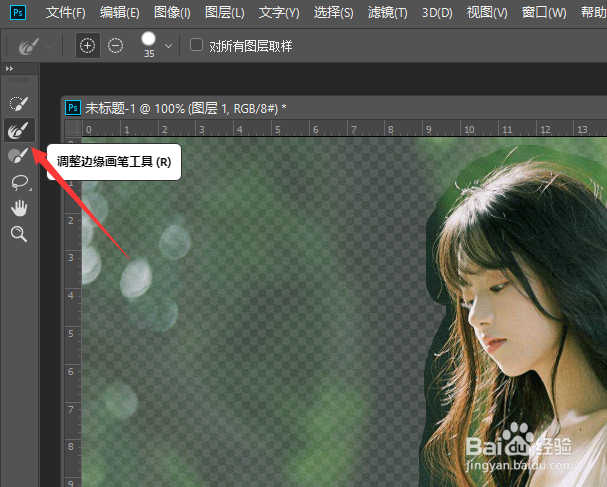PS利用选择并遮住工具抠图人物主体
1、首先,打开人物图片,利用“套索”工具选择人物主体。
2、接下来,选择并进入“选择并遮住”界面。
3、直接利用“边缘画笔工具”,针对人物头发部分进行涂抹以选中。
4、接下来,在右侧勾选“创建新的图层”,如图所示,点击“确定”按钮。
5、最后,就完成了人物主体的抠图操作,同时可以根据实际需要更换背景。
声明:本网站引用、摘录或转载内容仅供网站访问者交流或参考,不代表本站立场,如存在版权或非法内容,请联系站长删除,联系邮箱:site.kefu@qq.com。
阅读量:84
阅读量:89
阅读量:89
阅读量:73
阅读量:76